
Zgjidhja e hard drive të qarta, përdoruesit zakonisht përdorin formatimin ose fshirjen manuale të skedarëve nga shporta e dritareve. Megjithatë, këto metoda nuk garantojnë fshirjen e plotë të të dhënave, dhe me mjete të posaçme, ju mund të rivendosni skedarët dhe dokumentet që më parë janë ruajtur në HDD.
Nëse ka nevojë për të hequr plotësisht dosjet e rëndësishme në mënyrë që askush tjetër të mos i kthejë ato, metodat standarde të sistemit operativ nuk do të ndihmojnë. Për këtë qëllim, programet përdoren për të përfunduar fshirjen e të dhënave, duke përfshirë ato të largëta nga metodat konvencionale.
Heqja jo reflektuese e dosjeve të largëta nga hard disk
Nëse skedarët tashmë janë hequr nga HDD, por është e nevojshme t'i fshini ato përgjithmonë, atëherë duhet të përdorni një softuer të veçantë. Zgjidhje të tilla softuerike ju lejojnë të heqni dosjet në mënyrë që të jetë më pas e pamundur të rivendoset edhe me ndihmën e mjeteve profesionale.Nëse flisni të shkurtër, parimi është si vijon:
- Ju fshini skedarin "X" (për shembull, përmes "shportës"), dhe është e fshehur nga fusha e dukshmërisë suaj.
- Fizikisht, mbetet në disk, por qeliza, ku është ruajtur, shënuar pa pagesë.
- Kur shkruan në skedarët e rinj të diskut, qeliza e shënuar e lirë është aktivizuar, dhe skedari "X" është fshirje. Nëse qeliza kur kursen një skedar të ri nuk është përdorur, skedari i mëparshëm i largët "X" vazhdon të jetë në hard disk.
- Pas të dhënave të shumta të mbishkrimit në qelizë (2-3 herë), skedari i largët fillestar "X" më në fund ndalet ekzistuese. Nëse skedari merr më shumë hapësirë se një qelizë, atëherë në këtë rast po flasim vetëm për fragmentin "X".
Rrjedhimisht, ju vetë mund të fshini dosjet e panevojshme në mënyrë që ata të mos mund të restaurohen. Për ta bërë këtë, ju duhet të shkruani 2-3 herë në të gjitha hapësirat e lira çdo skedar tjetër. Megjithatë, ky opsion është shumë i parehatshëm, prandaj përdoruesit zakonisht preferojnë mjete softuerike, të cilat, duke përdorur mekanizma më kompleks, nuk lejojnë të rivendosin skedarët e fshirë.
Tjetra, ne i konsiderojmë programet që ndihmojnë për ta bërë këtë.
Metoda 1: CCleaner
Programi CCleaner i njohur për shumë, të destinuara për pastrimin e hard disku nga mbeturinat, është gjithashtu në gjendje të fshijë në mënyrë të besueshme të dhënat. Me kërkesë të përdoruesit, ju mund të pastroni të gjithë makinën ose vetëm hapësirë të lirë me një nga katër algoritmet. Në rastin e dytë, të gjitha skedarët e sistemit dhe përdoruesit do të mbeten të paprekura dhe vendi i pabanuar do të jetë i humbur dhe jo i disponueshëm për shërim.
- Drejtoni programin, shkoni në skedën "Shërbimi" dhe përzgjidhni opsionin e fshirjes.
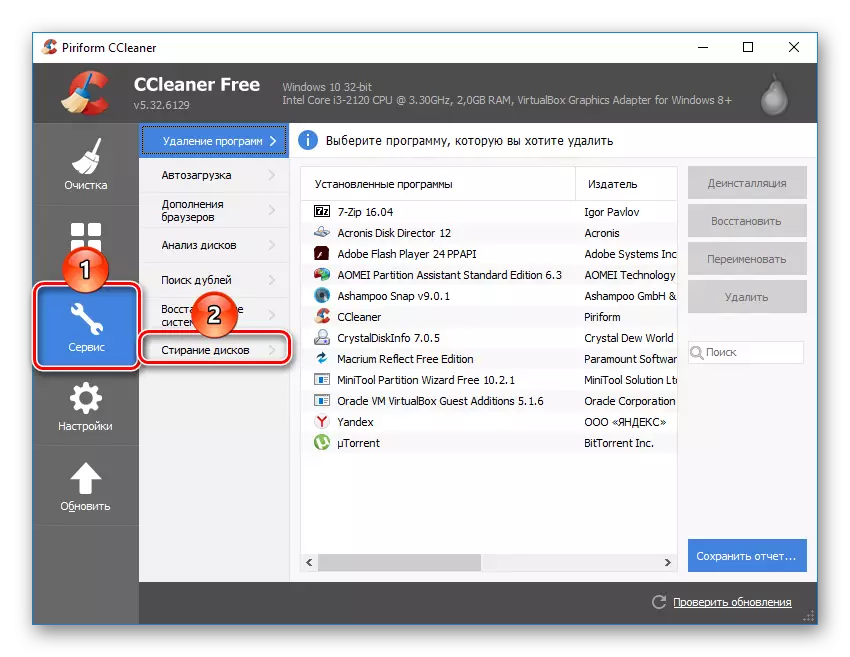
- Në fushën "larë", zgjidhni opsionin që ju përshtatet: "të gjithë diskun" ose "hapësirë të lirë".

- Në fushën "Metoda", rekomandohet përdorimi i DOD 5220.22-m (3 kalim). Besohet se është pas 3 pasazheve (ciklet) që skedarët janë të plotë. Megjithatë, kjo mund të marrë një kohë të gjatë.
Ju gjithashtu mund të zgjidhni metodën e NSA (7 kalime) ose Gutmann (35 kalime), metoda "e thjeshtë e mbishkrimit (1 kalim)" është më pak e preferuar.

- Në bllokun "disqe", instaloni një shenjë pranë makinës që dëshironi të pastroni.
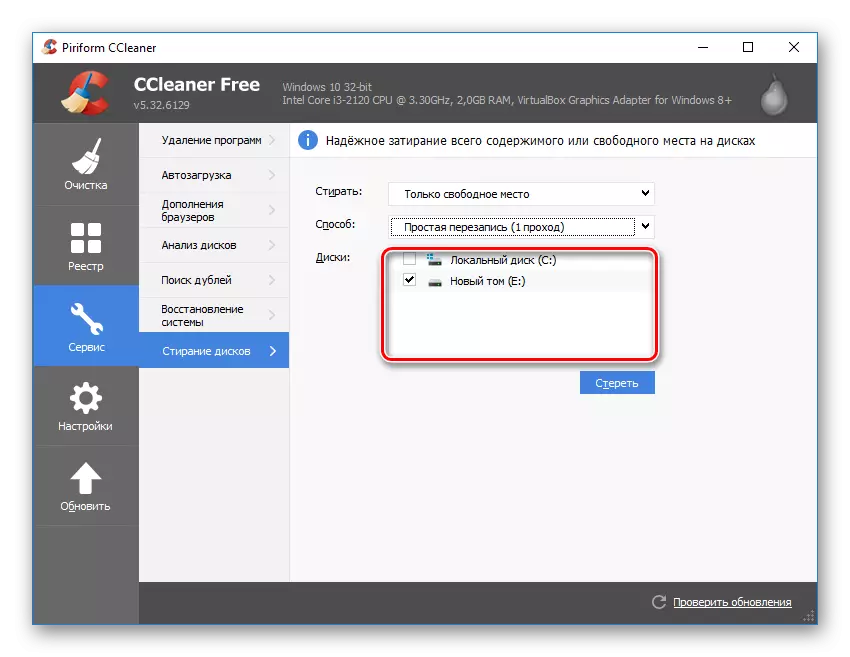
- Kontrolloni korrektësinë e të dhënave të dhëna dhe klikoni në butonin "Erase".
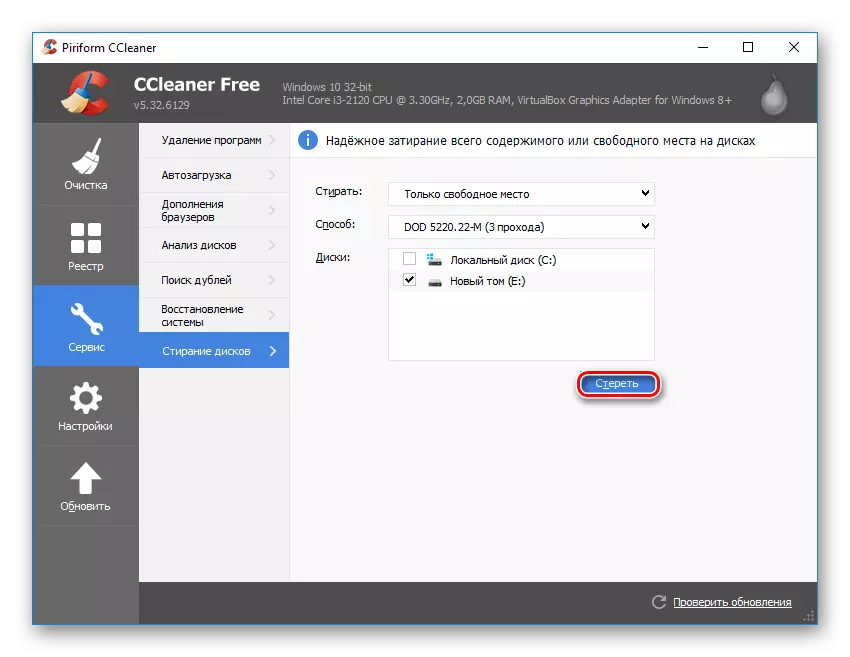
- Pas përfundimit të procedurës, ju do të merrni hard drive nga e cila do të jetë e pamundur për të rivendosur ndonjë të dhënë.
Metoda 2: Eraser
Programi i gomës, si CCleaner, është i thjeshtë dhe i lirë për t'u përdorur. Ajo e di se si të fshihet në mënyrë të besueshme dosjet dhe dosjet nga të cilat përdoruesi dëshiron të heqë qafe, në shtojcën e kësaj pastron hapësirën e lirë në disk. Përdoruesi mund të zgjedhë një nga 14 algoritmet e heqjes në diskrecionin e tij.
Programi është ngulitur në menunë e kontekstit, kështu që duke klikuar në një skedar të panevojshëm të djathtë, ju mund ta dërgoni menjëherë për ta fshirë atë në gomë. Minus pak është mungesa e ruse në ndërfaqe, megjithatë, si rregull, njohuri të mjaftueshme themelore të gjuhës angleze.
Shkarko Eraser nga faqja zyrtare
- Drejtoni programin, klikoni në bllokun e zbrazët të bllokut të djathtë dhe zgjidhni parametrin e ri të detyrës.

- Kliko në butonin "Shto të Dhënat".
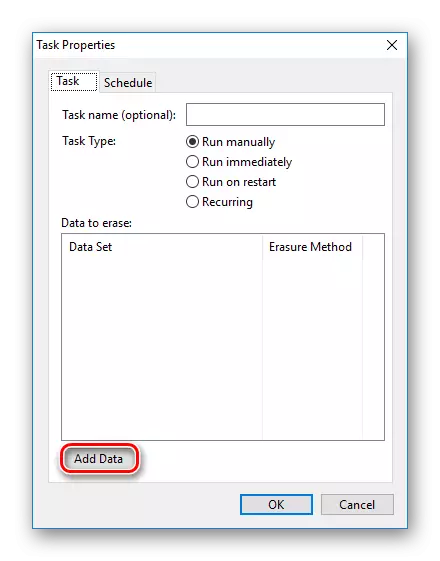
- Në fushën e tipit të synuar, zgjidhni atë që dëshironi të shikoni:
Skedari i skedarit;
Fotografi në dosje - skedarë në dosje;
Recycle bin - shportë;
Hapësira e papërdorur e hapësirës - hapësirë disk i pabanuar;
Lëvizje të sigurt - duke lëvizur një skedar nga një direktori në tjetrin në mënyrë që në vendndodhjen origjinale nuk ka gjurmë të informacionit portativ;
Drive / ndarje - disk / ndarje.
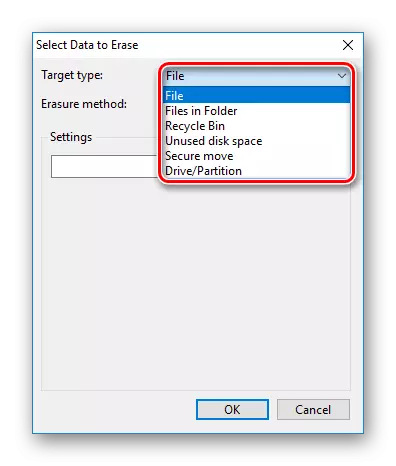
- Në fushën e metodës së fshirjes, zgjidhni fshini algoritmin. Më të njohurit është DoD 5220.22-m, por ju mund të përdorni dikë tjetër.
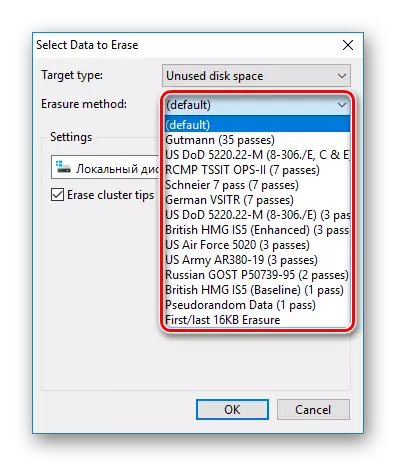
- Në varësi të përzgjedhjes së një objekti për të fshirë, blloku "Settings" do të ndryshojë. Për shembull, nëse keni zgjedhur pastrimin e një hapësire të pabanuar, atëherë përzgjedhja e diskut do të shfaqet në bllokun e cilësimeve në të cilën duhet të kaloni hapësirën e lirë:

Kur pastroni diskun / ndarjen, do të shfaqen të gjitha disqet logjike dhe fizike:
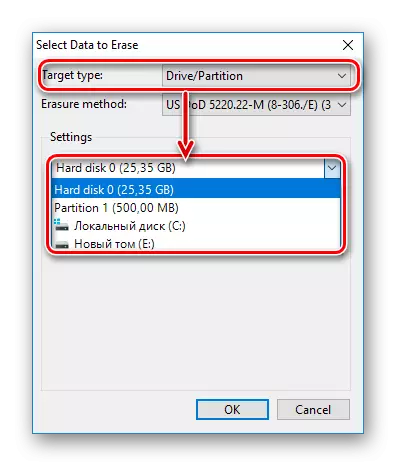
Kur të gjitha cilësimet janë prodhuar, klikoni mbi "OK".
- Detyra do të krijohet aty ku duhet të specifikoni kohën e ekzekutimit të tij:
Drejtoni nisjen manuale të detyrës manuale;
Të drejtuar menjëherë - nisjen e menjëhershme të detyrës;
Run në restart - të drejtuar detyrën pas rindërtimit të PC;
Nisja periodike e përsëritur.
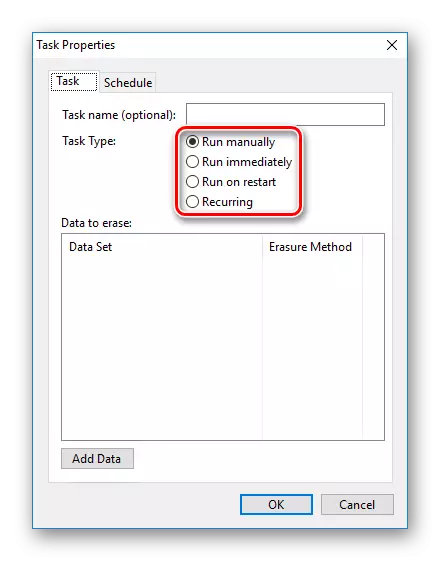
Nëse zgjidhni një fillim manual, mund të filloni të ekzekutoni detyrën duke klikuar mbi atë me butonin e djathtë të miut dhe duke zgjedhur artikullin tani.
Metoda 3: Shredder file
File Shredder Software është i ngjashëm me të mëparshmet, gomë. Nëpërmjet tij, është gjithashtu e mundur të heqim përgjithmonë të dhënat e panevojshme dhe konfidenciale dhe të fshij hapësirë të lirë në HDD. Programi është ngulitur në dirigjent, dhe mund të shkaktohet nga klikoni me miun e duhur në një skedar të panevojshëm.
Algoritmet e shiritave këtu janë vetëm 5, por kjo është mjaft e mjaftueshme për të fshirë në mënyrë të sigurt informacionin.
Shkarko skedarin shredder nga faqja zyrtare
- Drejtoni programin dhe në anën e majtë zgjidhni "Hapni hapësirën e lirë të diskut".

- Një dritare do të hapet, e cila do të ofrohet për të zgjedhur drive, në nevojë për nxjerrjen e informacionit nga informacioni i ruajtur në të, dhe metodën e largimit.
- Zgjidhni një ose më shumë disqe, nga të cilat ju duhet të fshini gjithçka shumë.
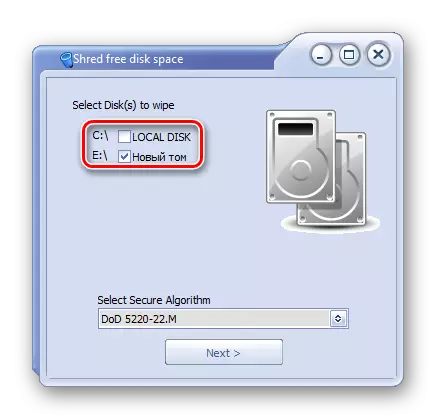
- Nga metodat e nxjerrjes ju mund të përdorni këdo që dëshiron, për shembull, DoD 5220-22.m.

- Kliko "Next" për të filluar procesin.
Shënim: Përkundër faktit se është shumë e lehtë për t'u përdorur programe të tilla, nuk siguron që vetëm një pjesë e diskut të mirëmbahet.
Për shembull, nëse ka nevojë për të fshirë, pa mundësinë e rivendosjes së imazhit, por ekrani i skemës mundësohet në OS, fshirja e thjeshtë e skedarit nuk do të ndihmojë. Një person i ditur do të jetë në gjendje të rivendosë atë duke përdorur skedarin thumbs.dB që ruan skicat e fotos. Një situatë e ngjashme është gjithashtu me skedarë paging, dhe dokumente të tjera të sistemit që ruajnë kopjet ose skicat e çdo të dhënave të përdoruesit.
Metoda 4: Formati i shumëfishtë
Formati normal i hard drive, natyrisht, asnjë të dhënë nuk do të heqë, por vetëm hobs ato. Mënyra e besueshme për të fshirë të gjitha të dhënat nga një hard disk pa opsionin e rimëkëmbjes - kryeni formatimin e plotë me një ndryshim të sistemit të skedarëve.
Pra, nëse përdorni sistemin e skedarit NTFS, atëherë është e nevojshme të kryeni formatimin e plotë (jo të shpejtë) në formatin e yndyrës, dhe pastaj përsëri në NTFS. Shtesë mund të shënohen me makinë, duke e ndarë atë në disa seksione. Pas manipulimeve të tilla, shansi i rimëkëmbjes së të dhënave është praktikisht mungon.
Nëse është e nevojshme për të punuar me hard drive, ku është instaluar sistemi operativ, atëherë të gjitha manipulimet duhet të kryhen para shkarkimit. Për ta bërë këtë, ju mund të përdorni flash drive boot nga OS ose një program i veçantë për të punuar me disqe.
Ne do të analizojmë procesin e formatimit të plotë të plotë me ndryshimin e sistemit të skedarëve dhe të ndahemi diskun në seksione.
- Krijo një flash drive boot me sistemin e dëshiruar operativ ose përdorni atë ekzistuese. Në faqen tonë ju mund të gjeni udhëzime për krijimin e blicit bootable me Windows 7, Windows 8, Windows 10.
- Lidhni flash drive USB në PC dhe bëni atë pajisjen kryesore të nisjes nëpërmjet BIOS.
AMI BIOS: Boot> Prioriteti i parë i nisjes> Flash juaj
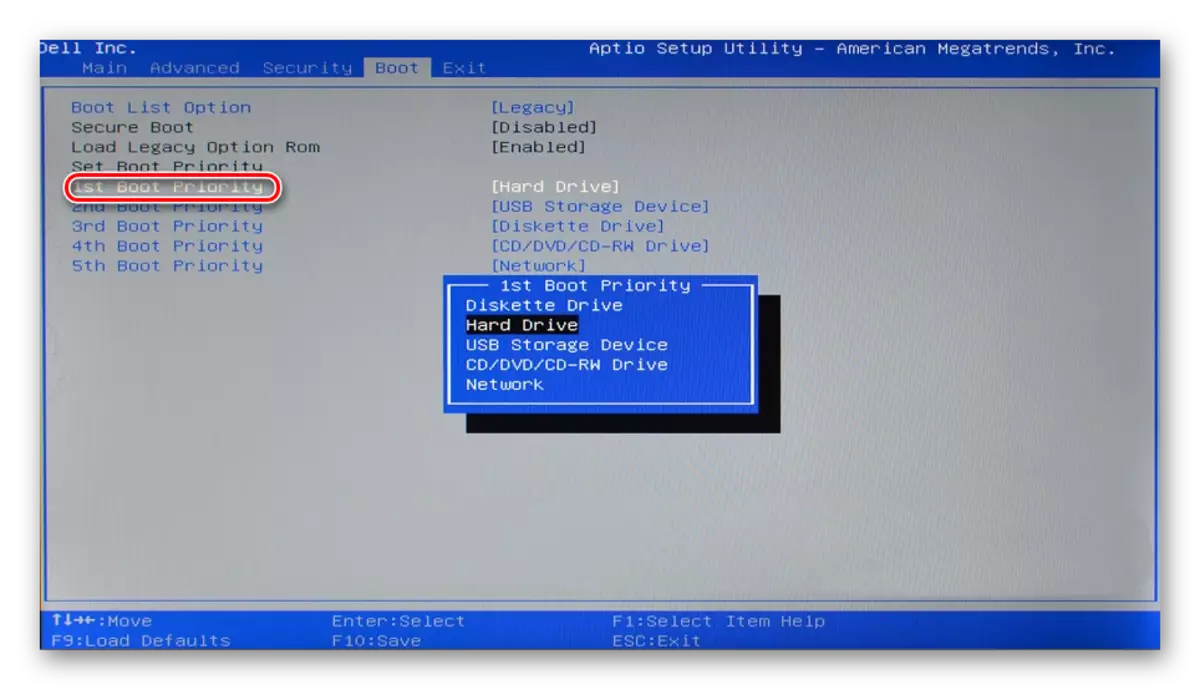
Në dhënien e bios:> Funksionet e avancuara të BIOS> Pajisja e parë e nisjes> Flashi juaj
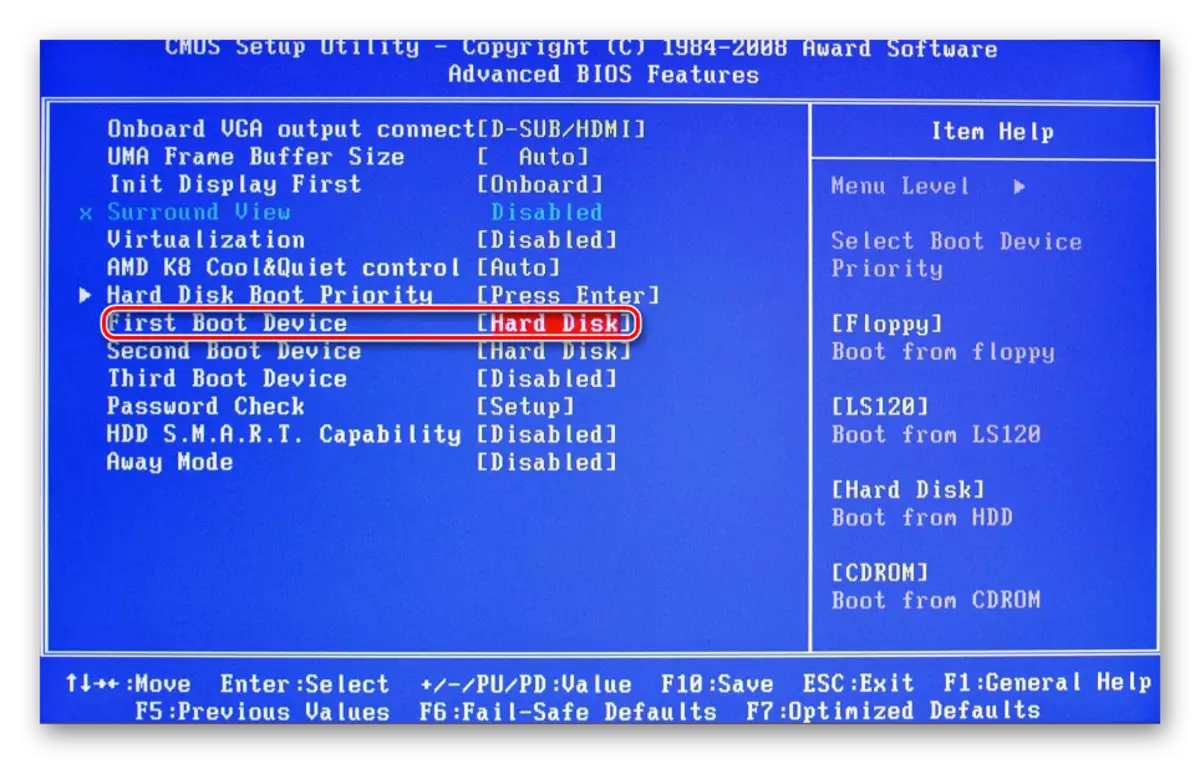
Shtypni F10, dhe pastaj "Y" për të ruajtur cilësimet.
- Para instalimit të Windows 7, klikoni mbi lidhjen e sistemit të rivendosjes.

Në Windows 7, ju bien në "opsionet e rimëkëmbjes së sistemit", ku ju duhet të zgjidhni artikullin "Command Line".

Para instalimit të Windows 8 ose 10, gjithashtu klikoni në lidhjen e sistemit të rivendosjes.

- Në menunë e rimëkëmbjes, zgjidhni "Troubleshooting".

- Pastaj "parametrat e avancuar".
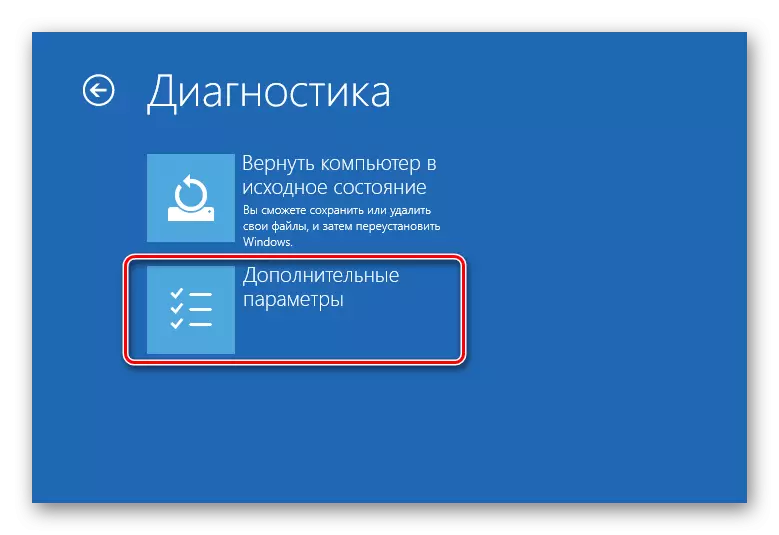
- Zgjidhni "Linja e komandës".
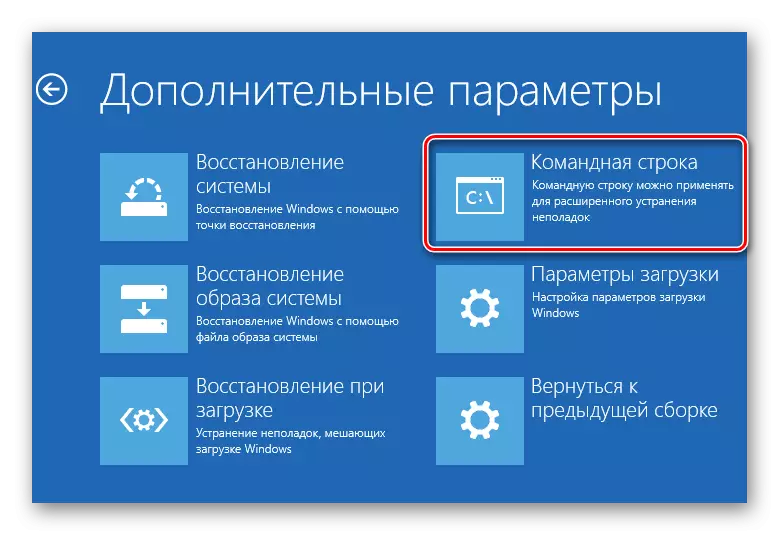
- Sistemi mund të sugjerojë të zgjidhni një profil, si dhe të futni një fjalëkalim prej tij. Nëse fjalëkalimi nuk është vendosur në llogari, kaloni inputin dhe klikoni "Vazhdo".
- Nëse keni nevojë të dini letrën aktuale të makinës (me kusht që disa HDD të instalohen, ose vetëm të formatoni seksionin), në llojin CMD të komandës
WMIC logicdisk Merrni pajisje, volumename, madhësia, përshkrimi
Dhe shtypni Enter.
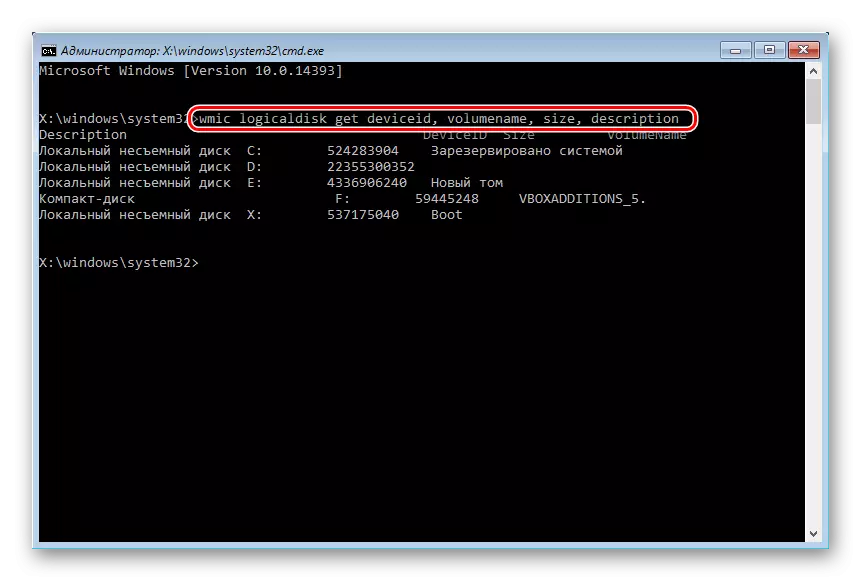
- Bazuar në madhësinë (në tabelën atë në bytes), ju mund të përcaktoni se cila letër e vëllimit / ndarjes së dëshiruar është reale, dhe nuk është caktuar nga sistemi operativ. Kjo do të mbrojë kundër formatimit të rastësishëm të diskutimit të gabuar.
- Për formatimin e plotë me ndryshimin e sistemit të skedarit Shkruani një komandë
Formati / FS: FAT32 x: - Nëse hard drive juaj tani ka sistemin e skedarit NTFS
Formati / FS: NTFS X: - Nëse hard drive juaj tani ka sistem file FAT32
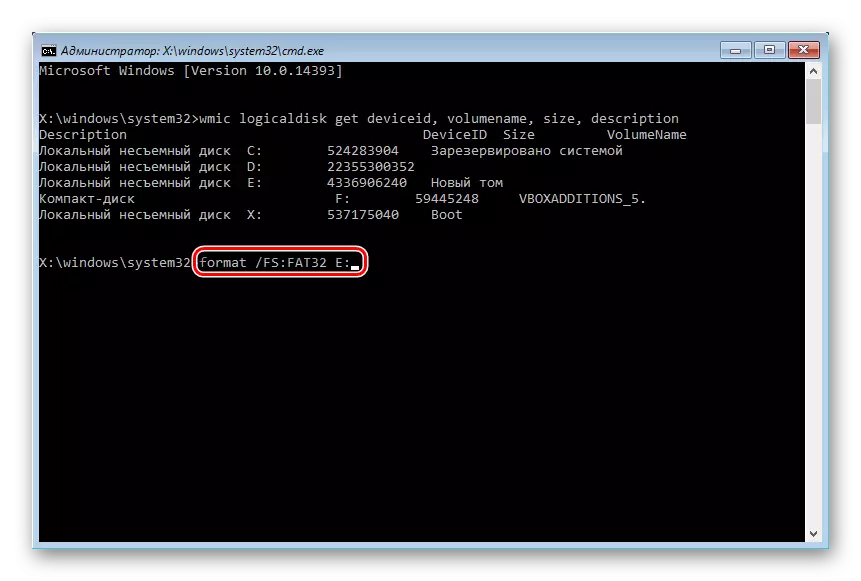
Në vend të x, zëvendësoni letrën e makinës suaj.
Mos i shtoni parametrit të komandës / q - është përgjegjës për formatimin e shpejtë, pas së cilës mund të prodhohet rikuperimi i dosjeve. Ju duhet të bëni formatim jashtëzakonisht të plotë!
- Pasi formati është i plotë, shkruani përsëri komandën nga hapi i mëparshëm përsëri, vetëm me një sistem tjetër skedari. Kjo është, zinxhiri i formatimit duhet të jetë kështu:
NTFS> FAT32> NTFS
ose
FAT32> NTFS> FAT32
Pas kësaj, instalimi i sistemit mund të anulohet ose vazhdoi.
Shih gjithashtu: Si të thyejnë hard diskun në seksione
Tani ju e dini se si të besoni dhe gjithmonë fshini informacione të rëndësishme dhe konfidenciale nga hdd drive. Kini kujdes, sepse në të ardhmen nuk do të jetë në gjendje të rivendosë atë edhe në kushte profesionale.
